

YouTubeGet免费版全名Gihosoft TubeGet,是针对YouTube打造的全能型视频下载器,能够帮助用户轻松下载YouTube播放列表,字幕,订阅频道和嵌入式视频等YouTube中的任何内容,而且还能够将下载好的视频转换为MP4,3GP,AVI,WMV,MOV等常用格式,方便你更好进行播放。
YouTubeGet支持下载包括YouTube在内的1万多个流行的在线视频网站,也支持3GP,MP4,MKV,MOV,FLV等各种各样流行的视频格式,同时还能够在转换过程中可以设置视频转换质量,非常人性化。
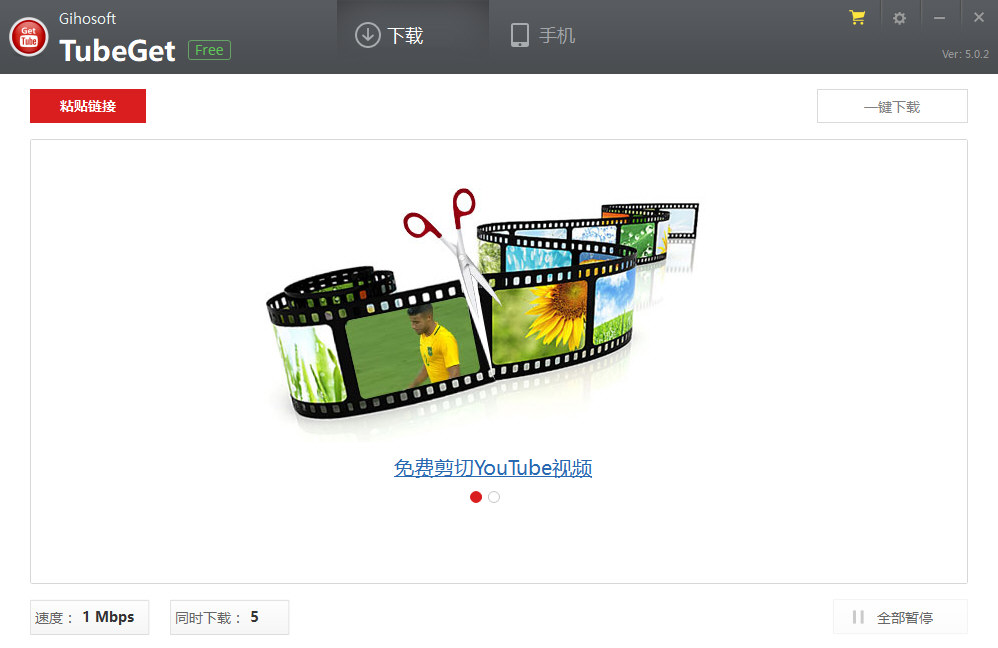
- YoutubeGet会自动转换到YouTube的视频手机3GP格式,然后你可以在你的手机看到所有的YouTube视频!
-你可以下载YouTube视频并保存到iPod传送或MP4格式!
-玩PSP的你想看一些有趣的影片? YoutubeGet将下载YouTube视频并保存这种格式!
-下载YouTube视频并刻录为CD或DVD 。
- YoutubeGet监控你的剪贴板的所有内容。当您复制的是YouTube视频网址,立即添加新的下载窗口会自动弹出。
-您可以转换您的本地视频文件到AVI,WMV,MOV,MP4,3GP等视频文件格式。
-搜索YouTube视频和预览他们的青睐。当您想要将它们下载你刚才一点击立即下载按钮。
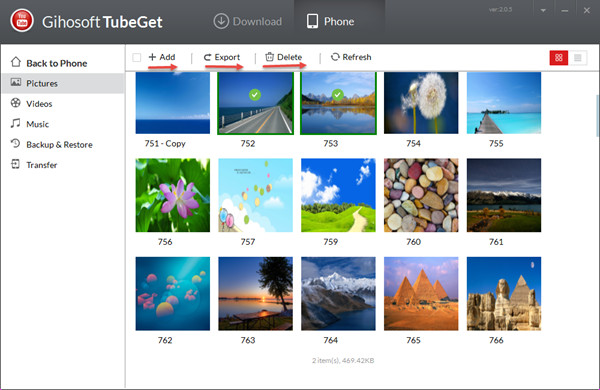
1、下载YouTube HD / HQ视频
使用这款软件您可以从这里下载HD(高清)和HQ(高质量)视频格式。
2、断点下载
可以自动恢复中断下载。不管你的网速是否稳定,都会下载最好的视频。
3、将这个视频下载到手机
可以自动将Y视频转换为3GP手机格式,然后您可以看到手机上的所有视频!
4、将视频下载到iPod
您可以下载视频并将其保存为iPod MOV或MP4格式,并在任何地方播放!
5、将视频下载到PSP
在PSP上玩游戏后,你想看一些很酷的视频吗?可以下载视频并将其保存为PSP格式!
6、下载视频并刻录到CD / DVD
下载视频并保存为AVI或WMV。通过这两种格式将这些有趣的视频刻录到CD / DVD要容易得多。
7、剪贴板监视器帮助您下载视频更容易
会一直在监视您的剪贴板。当您复制视频网址时,“添加新下载”窗口将立即自动弹出。
8、FLV Converter
您可以通过FLV Converter 免费 将您的本地FLV文件转换为AVI,WMV,MOV,3GP,MP4等!您节省$ 29.95!
9、YouTube浏览器
搜索这个视频并在下载之前进行预览。当你想下载它们,你只需点击立即下载按钮。
1、获取播放列表的URL链接。进入YouTube,打开要下载的播放列表,复制地址栏里面的视频链接。如果你复制的是列表里面某一个视频的链接,最后也可以选择下载整个播放列表里的视频。
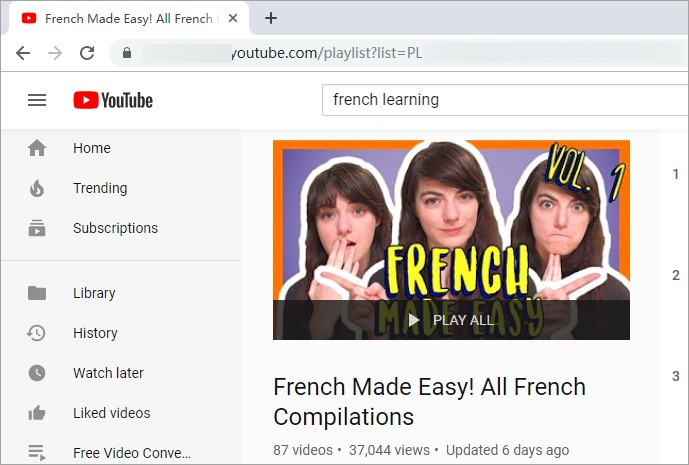
2、打开Gihosoft TubeGet软件,点击“粘贴链接”按钮,软件会分析链接信息。链接解析完成后,就会弹出分辨率选择窗口。注意:由于列表的个数比较多,所以解析时间会比解析单个视频稍长一点。
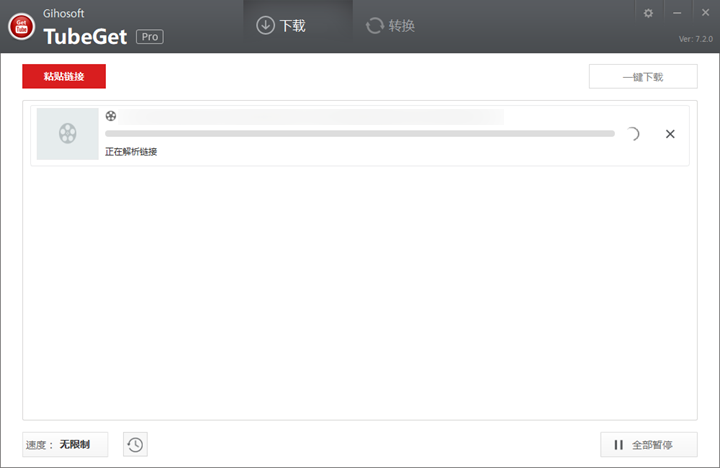
3、如果你复制的是单个视频的链接,点击“粘贴链接”按钮后,软件会提示你是要下载单个视频,还是批量下载整个列表的视频,选择第二个选项即可。
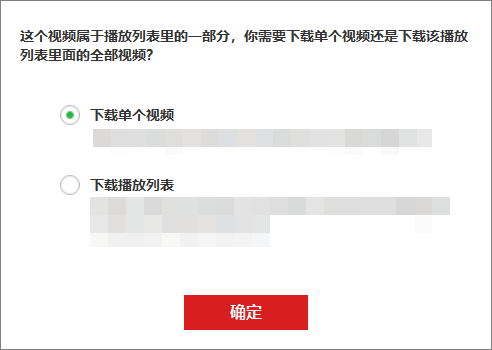
4、解析完成后,分辨率界面会跳出来,里面包含720P、1080P、2K和4K选项。如果你选择的是1080P,则大于该分辨率的视频会下载成1080P,小于1080P的会下载成该视频的最大分辨率。这个界面你也可以勾选指定的视频进行下载。如果你要将整个列表下载成MP3,选择“转换成MP3”即可。
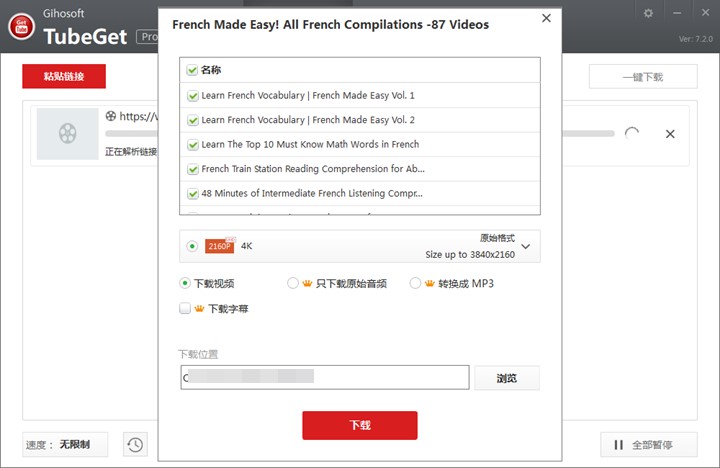
5、点击下载按钮,播放列表开始进行下载。列表是5个视频一起下载的,一个视频下载完成后,新的视频会开始解析然后下载。下载的时候,可以暂停单个视频,或者暂停全部视频。一次下载不完的,可以关闭后,再次打开以后从暂停的地方继续开始下载。
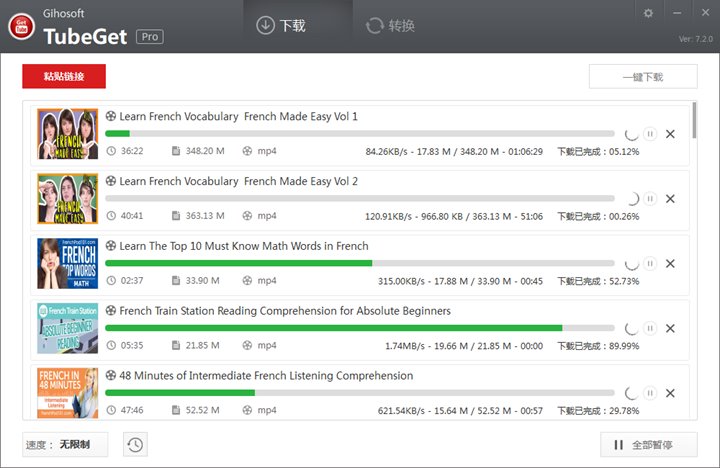
1、首先从网站上面下载并安装Gihosoft TubeGet软件,Windows和Mac系统都行,之后进行安装即可。
2、在浏览器里面进入到YouTube官网,找到一个1080P分辨率的视频。点击播放视频,复制该视频的URL链接即可。
3、打开Gihosoft TubeGet软件,点击“粘贴链接”按钮,软件会自动分析链接信息。解析完成后,上面会弹出一个质量选择窗口。
4、在质量选择窗口,会显示该视频可供下载的一些列分辨率选项。这里,我们选择1080P-MP4作为我们的下载分辨率和格式。然后选择视频保存目录,勾选字幕下载的语言,下载封面等参数。
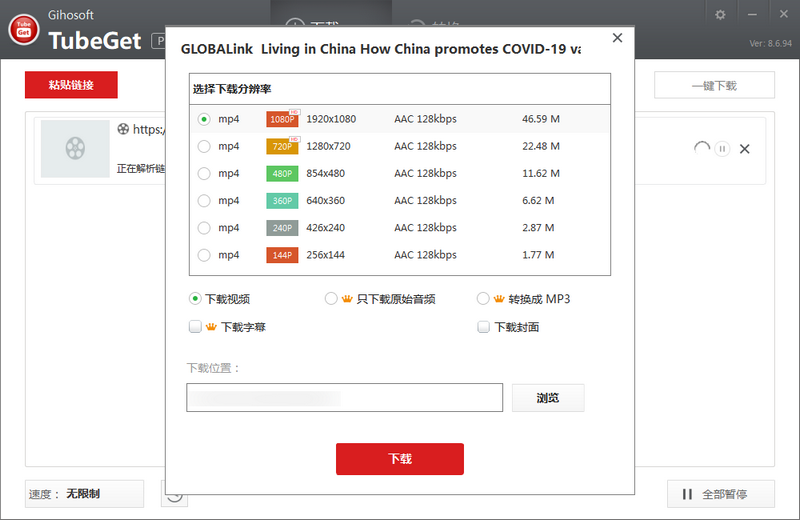
5、设置完成后,我们点击“下载”按钮,目标视频就开始下载啦!
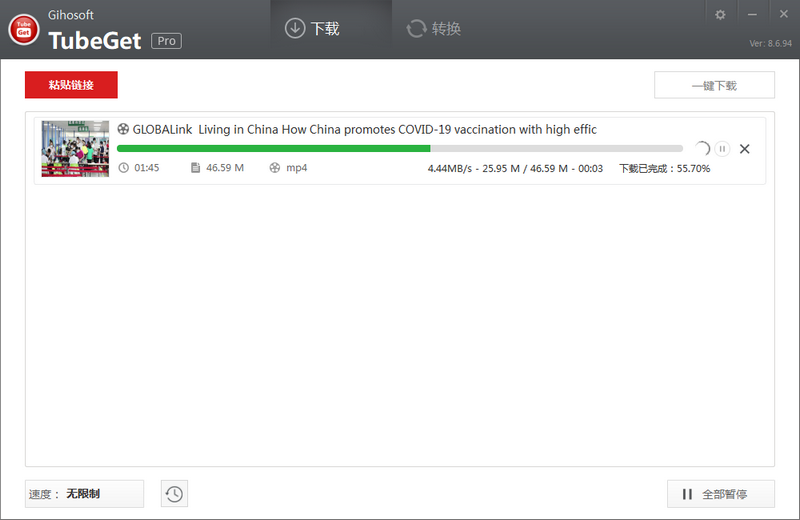
6、视频下载完成后,就可以进行播放啦!注意:由于YouTube上1080P视频采用的是最新的编码,比如VP90或AV01编码,系统自带的播放器可能不支持,可以下载VLC播放器或PotPlayer播放器进行播放。
Part 1、同时下载YouTube上的视频及字幕文件
首先我们要介绍的是同时下载YouTube视频和字幕文件的方法,可以下载单个视频文件的字幕,也可以批量下载某个列表或者频道的字幕文件。具体的操作方法如下:
1、首先我们进入到YouTube网站。找到一个你想要下载的视频,带字幕的视频会有一个“CC”的标志,然后我们点击进入播放。
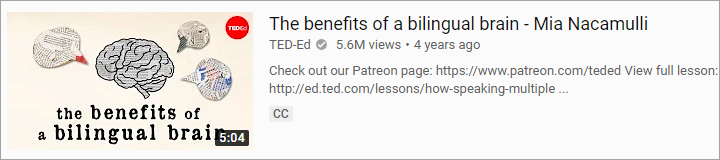
2、这时我们直接复制地址栏里面出现的URL链接。
3、下载并安装Gihosoft TubeGet。安装好后,打开软件,点击“粘贴链接”按钮。软件开始解析链接,解析完成后弹出一个对话框,进入到下一步。
4、然后会进入到参数设置界面。在这个界面上,会看到一系列的下载分辨率选项,比如640P、720P、1080P、2K、4K、8K等;在下载字幕选项那里,你可以看到该视频的字幕包含的各种语言,比如中文,英文等,然后我们选择要下载的语言字幕就可以了。
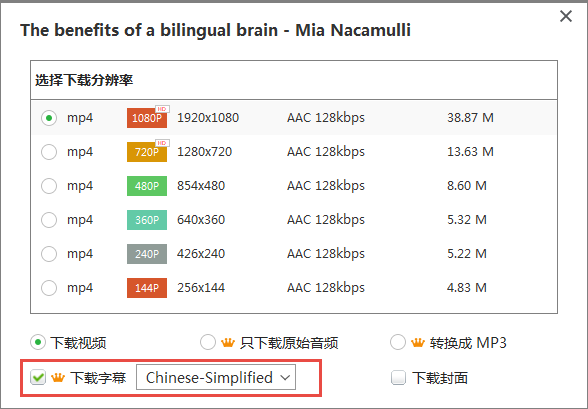
5、最后,我们点击“下载”按钮,视频开始下载,字幕也会一齐下载下来。视频下载完成后,进入到指定的文件夹,你会看到一个视频,以及一个和视频名字相同的字幕文件,后缀名为SRT,这就是下载完成的字幕文件。
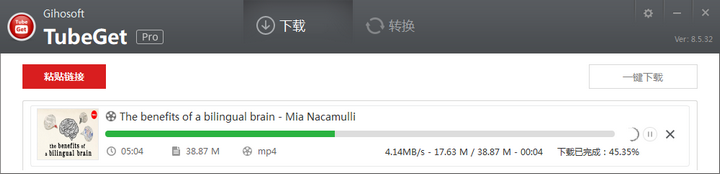
Tips:如果你想下载字幕更简单一点的话,可以开启一键下载,在里面设置下载的字幕语言,比如中文,英文,韩语,以及日语等。而且,一键下载可以批量下载列表里的字幕,对于自带的字幕,自动生成字幕和翻译字幕都适用。
Part 2、合并下载完成的视频和字幕为一个文件
从YouTube上面下载完成字幕文件,如果需要播放,可以使用VLC播放器,Windows自带的播放器不支持播放。不过,最好字幕文件名与影片名保持一致,放在同一目录中,这样用播放器播放影片时,字幕会自动加载进来。当然这个时候,视频和字幕是两个分开的独立文件。这种单独的字幕文件也叫外挂字幕,是配合视频文件一起使用的,一个字幕文件对应一个视频文件。
将字幕和视频合并成一个文件,通常字幕有两种形式,一种是硬字幕,也叫“内嵌字幕”,就是把字幕文件和视频流压制在同一组数据里,像水印一样,不可替换和分离。这种字幕合成的速度相对要慢一些,因为要重新编码。如果要上传视频到网站去,推荐使用硬字幕,因为很多网站不支持软字幕。
另一种就是软字幕,也叫“内挂字幕”,就是把字幕文件封装在视频文件里面,只需点击播放字幕,该字幕文件就会自动加载,可以自行选择播放的字幕文件。这种字幕合成的速度很快,几秒钟就合成完了。
那么如何使用Gihosoft TubeGet批量合成视频和字幕文件呢?下面我们一起来看下方法。
1、打开Gihosoft TubeGet软件,点击进入“转换”板块。
2、点击里面的“添加视频”按钮,导入需要转换的视频文件。
Tips:如果需要批量合成视频和字幕,可以先将视频和字幕文件放到同一个文件夹里面;然后点击“添加视频”按钮右边的倒三角形符号,然后点击“添加文件夹”按钮即可。
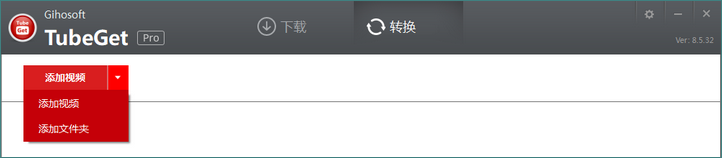
3、首先在右上角的“转换格式”那里选择需要转换的格式;然后我们点击“添加字幕文件”按钮,导入要转换的SRT字幕文件。然后选择“硬字幕”或“软字幕”形式。
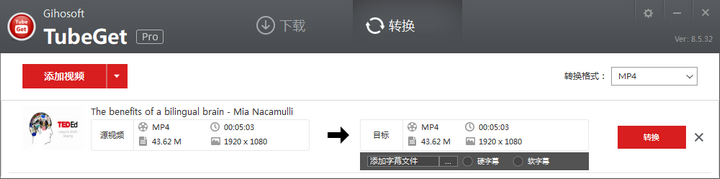
4、最后点击“转换”按钮,视频开始转换,字幕也会一并合成。
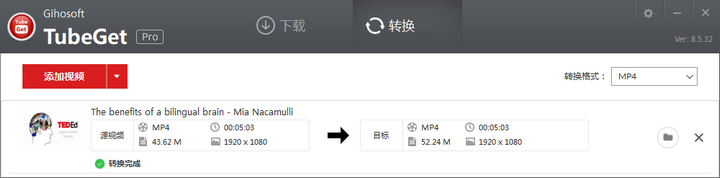
Part 3、批量只下载YouTube字幕文件
有时候视频下载完成了,发现字幕忘了下载;或者是需要下载中英双语字幕,结果只下载了中文字幕,忘记了下载英文字幕……这个时候,如果不想重新下载视频,只下载需要的字幕,该如何操作呢?可以使用单独只下载字幕的功能。操作方法如下:
1、打开Gihosoft TubeGet软件,点击上面的“一键下载”按钮。
2、开启“一键下载模式”。
3、在该界面,“格式”选项那里选择“无”,“字幕”那里选择需要下载的字幕语言,下载封面也可以同时开启;然后点击“确定”按钮。
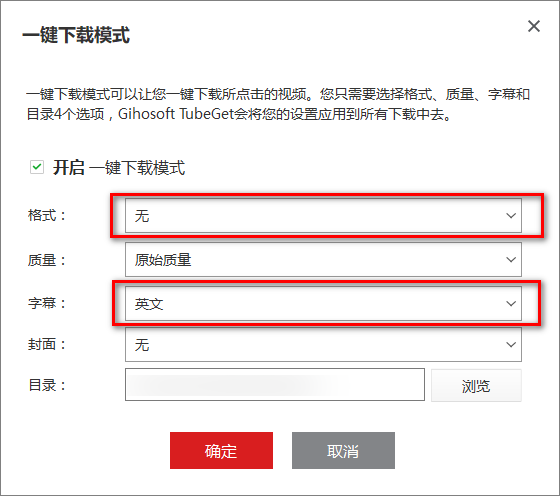
4、最后复制视频链接,点击“粘贴链接”按钮,字幕文件开始下载。
 立即查看
立即查看38.65MB/国产软件
2021-03-23
 立即查看
立即查看28.7MB/国产软件
2021-10-01
 立即查看
立即查看134MB/国产软件
2021-04-14
 立即查看
立即查看5.92MB/国产软件
2021-10-27
 立即查看
立即查看370KB/国产软件
2021-03-31
 立即查看
立即查看94.86MB/国产软件
2021-11-26
 立即查看
立即查看3.92MB/国产软件
2021-04-14
 立即查看
立即查看13.33MB/国产软件
2021-05-11
 立即查看
立即查看34.11MB/国产软件
2021-01-04
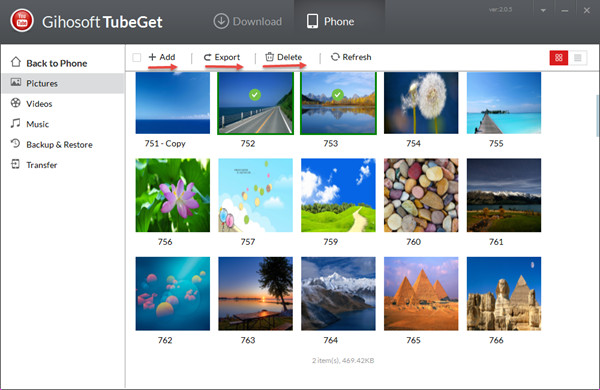
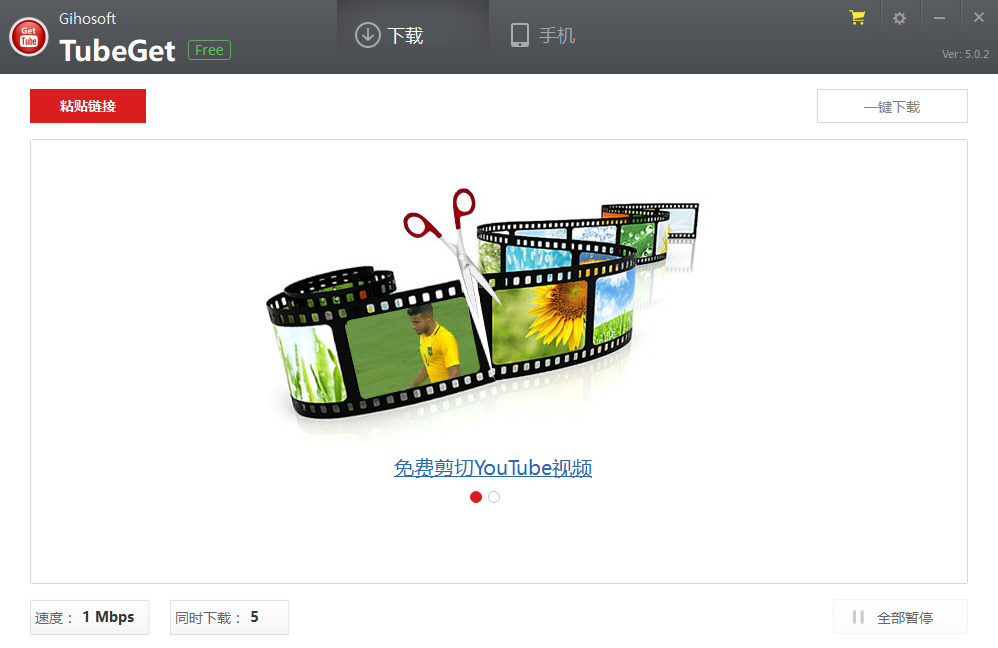
Photoshop 2020破解版1.9GB / 2021-01-04
点击查看UPUPOO激活码领取软件77.98MB / 2021-02-06
点击查看Maya2021最新版1.86GB / 2021-02-03
点击查看